- Auteur : pixelstories
- Version de Minecraft : 1.15
- Résolution : 16x
Avec ses couleurs vives et ses textures simplistes, Pixalette modifie en profondeur le style de Minecraft, en lui conférant une atmosphère à mi-chemin entre le médiéval et le rétro, donnant par instants l’impression d’être un vieux RPG.
Malgré une résolution en 16x, Pixalette n’hésite pas à s’éloigner des standards de Minecraft. Certes, on reconnait globalement les principaux blocs et certains traits caractéristiques des textures du jeu de base. Pour autant, le pack prend des libertés vis-à-vis de ce cadre initial, n’hésitant à présenter des textures plus brutes, plus irrégulières. Les minerais, par exemple, sont plus morcelés, tandis que les différents blocs végétaux sont moins unis.
Autre divergence avec le jeu de base : les couleurs. La gamme utilisée est très vive, et cette clarté met en valeur les contrastes au sein des blocs. Elle exacerbe les ombres ainsi que la pixelisation des textures, voulue par Pixalette, comme son nom l’indique assez bien. Avec de telles couleurs, le jeu apparaît comme plus dynamique et fait ressortir les éléments de construction.
Ces éléments conjugués aboutissent à un pack où se mêle influence médiévale et style rétro. Dès lors, Pixalette donne le sentiment d’un pack rétro RPG, à l’image des premiers jeux Zelda. Un soin particulier est apporté aux armes et outils, tandis que les blocs de construction sont conçus dans un style brut, qui correspond à cette période historique.
![]()
Aperçu
![]()
Téléchargement
Installation
- Windows : Allez dans le menu Démarrer, puis rendez-vous dans Exécuter. Sinon, faites Touche Windows + R. Ensuite, tapez %appdata% dans la barre de recherche, puis allez dans le dossier .minecraft.
- Linux : Appuyez en même temps sur ALT + F2. Vous devriez normalement avoir votre .minecraft.
Si vous ne le voyez pas, activez les dossiers cachés avec la combinaison CTRL + H. - Mac : Votre dossier minecraft se trouve dans Utilisateur > Bibliothèque > Application Support.
Si vous ne trouvez pas Application Support, faites Finder > Barre des menus : Aller + Maintenir ALT > Bibliothèque.
Glissez l’archive du resource pack dans le dossier resourcepacks, qui se trouve dans votre dossier .minecraft.
Une fois le jeu ouvert, allez dans Options > Resource Packs et activez-le en le basculant sur la file de droite.
Validez. Amusez-vous bien !

![[Resource Pack] Pixalette [1.15] Resource pack : Pixalette - 1.15](https://www.minecraft-france.fr/wp-content/uploads/2020/04/Pixalette-Une.jpg)
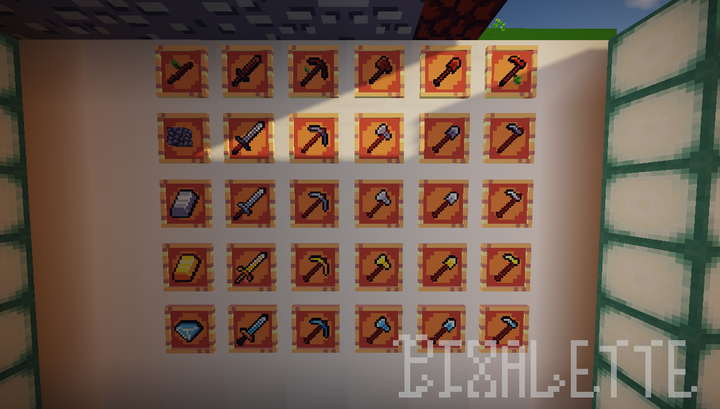
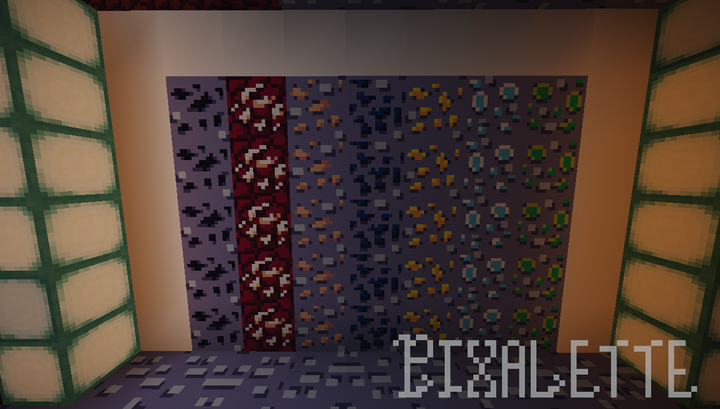


Bonjour, alors que j’ai mis le fichier zip dans le bon dossier, Minecraft ne le detecte pas, c’est le seul pack avec lequel j’ai des problèmes, pouvez vous m’aidez ?